- Autor Jason Gerald [email protected].
- Public 2023-12-16 11:06.
- Última modificación 2025-01-23 12:16.
Los torrents son una de las formas más comunes de compartir archivos en Internet, y su uso representa el 50% de todo el tráfico de datos en Internet. Aunque su uso se ha extendido, a veces los torrents siguen siendo muy difíciles de usar para nuevos usuarios. Afortunadamente, comenzar a usar torrents es sorprendentemente fácil y puede comenzar a compartir archivos en solo unos minutos. Lea los pasos a continuación para comenzar.
Paso
Parte 1 de 4: Instalar un cliente Torrent
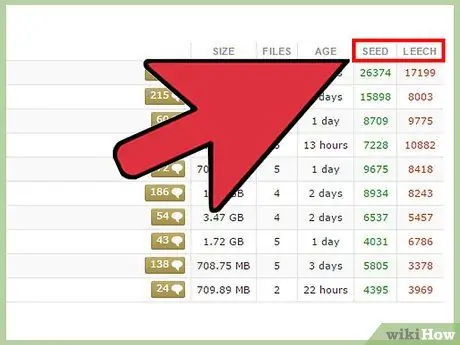
Paso 1. Comprenda los conceptos básicos del uso de torrents
Los archivos Torrent le permiten descargar casi cualquier tipo de archivo desde otra computadora que comparte el archivo. Los torrents permiten que los archivos se dividan en trozos más pequeños. Luego, el fragmento se descarga de otros usuarios que ya tienen el fragmento en su computadora. Una vez que se hayan descargado todos los fragmentos, el archivo se reconstruirá y estará listo para usar en su computadora.
- Cuando descargas de un torrent, te conviertes en un "leecher". Cuando compartes contenido, te conviertes en un "sembrador". Este término aparecerá con frecuencia en el futuro.
- Lea las reglas sobre derechos de autor. La mayor parte del contenido compartido en torrents es contenido ilegal. No descargue esos torrents. Descargue y comparta contenido que pueda compartir.
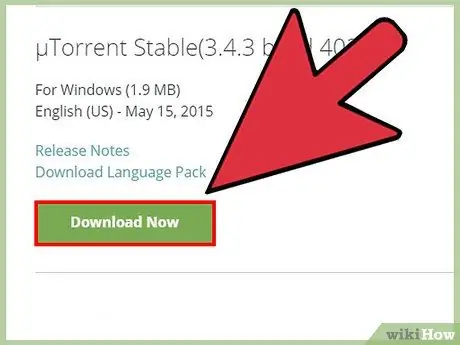
Paso 2. Descarga el cliente bitTorrent
Este cliente se utiliza para administrar sus descargas y cargas de torrents. Debe tener un cliente bitTorrent para usar torrents. Descargue el cliente de una fuente confiable. Hay toneladas de clientes disponibles, pero algunas opciones populares son BitTorrent, uTorrent y Vuze.
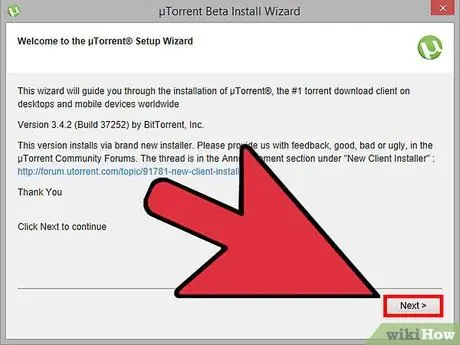
Paso 3. Instale el cliente
Tenga cuidado al instalar el cliente bitTorrent, porque muchos clientes incluyen adware y malware del navegador que deben eliminarse manualmente durante el proceso de instalación para evitar que se instalen en su sistema.
Parte 2 de 4: Descarga de Torrents
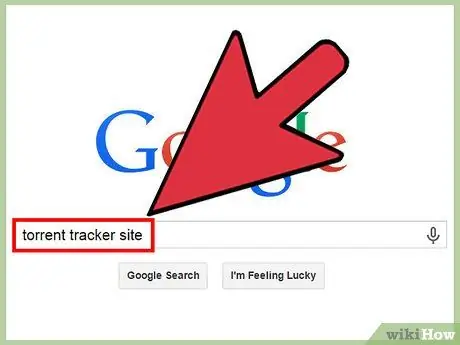
Paso 1. Encuentra un sitio de seguimiento de torrents
Este sitio proporciona una lista de archivos torrent. En realidad, no alojan los archivos compartidos en el torrent en sus servidores, sino que solo alojan los archivos torrent. Hay dos tipos de rastreadores, a saber, rastreadores abiertos y cerrados (privados).
- Un rastreador abierto, como su nombre indica, es un rastreador que está abierto al público y se puede encontrar con una búsqueda normal en Google. Para usarlo, no es necesario registrarse y no hay condiciones para compartir contenido allí. Por lo general, este sitio está lleno de anuncios. Debido a que este sitio está abierto al público, una gran cantidad de contenido con derechos de autor se comparte en este sitio, y la descarga de contenido con derechos de autor lo someterá a un proceso judicial por parte de su proveedor de servicios de Internet.
- Los rastreadores privados generalmente solo están abiertos a usuarios invitados y no se pueden encontrar a través de Google. Por lo general, debe registrarse para usarlo, y su proporción generalmente se controla para asegurarse de que está sembrando archivos al menos tanto como absorbiendo archivos.
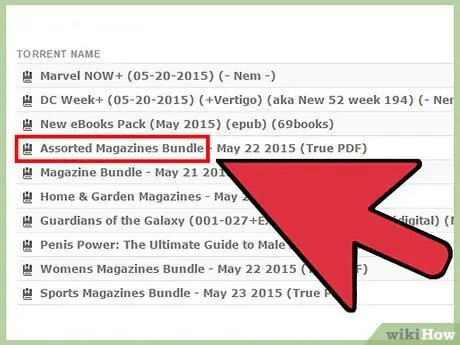
Paso 2. Busque el archivo que desea
Utilice la función de búsqueda en el sitio de seguimiento de torrents que visita para encontrar el archivo que desea descargar. Tracker mostrará una lista de los resultados de su búsqueda y, por lo general, tendrá muchas opciones, especialmente si está buscando palabras clave populares.
- Utilice palabras clave populares para encontrar el archivo que desea. Por ejemplo, si desea encontrar el tercer episodio de la primera temporada de un programa de televisión / anime, escriba "S01E03".
- Se abren muchos rastreadores que muestran anuncios en la parte superior de los resultados de búsqueda y esos anuncios se ven como resultados de búsqueda reales.
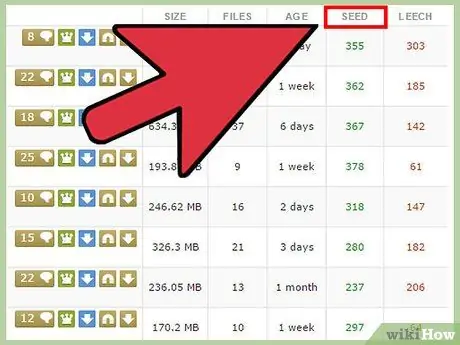
Paso 3. Decida qué archivos debe descargar
Cuando haya muchos resultados de búsqueda para el archivo que desea, debe seleccionar el archivo que descargó. Hay varios factores para elegir el archivo que descarga, que incluyen:
- Calidad: si descarga videos, diferentes procesos de codificación producirán diferentes archivos de video. Generalmente, si el tamaño del archivo es mayor, la calidad es definitivamente mejor. Verifique el campo de comentarios en el archivo torrent que desea para garantizar la calidad del archivo. Muchos rastreadores permiten a los usuarios calificar torrents, lo que ayudará con su elección.
- Número de sembradoras: cuantas más sembradoras tenga un torrente, más rápido terminará su torrente. Esto se debe a que cuantas más sembradoras, más usuarios podrá conectarse cuando descargue los fragmentos del archivo. Si hay más leechers en un archivo, la descarga tardará más en completarse. La mayoría de los rastreadores pueden ordenar torrents por número de sembradoras.
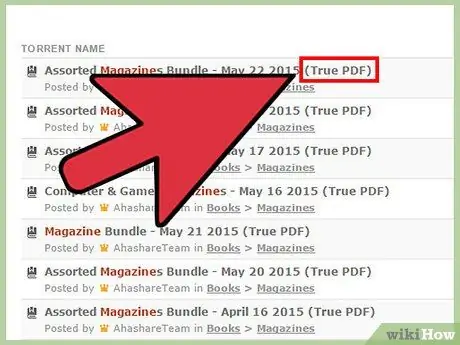
Paso 4. Asegúrese de poder abrir el archivo que descargó, especialmente los archivos de video que generalmente están codificados en un formato no compatible con Windows Media Player o QuickTime
Para asegurarse de que puede abrir cualquier video que descargue, utilice un reproductor de video de terceros como VLC o Media Player Classic.
A veces, los archivos en torrents están disponibles en formato ISO. Este archivo se toma directamente del CD / DVD y debe grabarse o instalarse en un CD / DVD virtual antes de reproducirlo
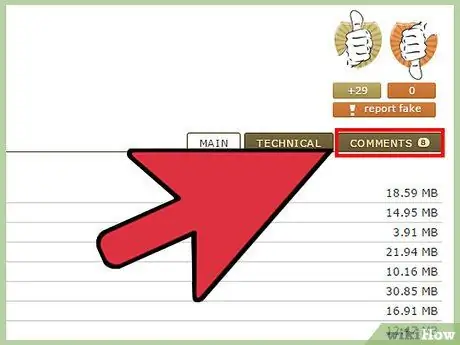
Paso 5. Tenga cuidado al seleccionar archivos
Los torrents son una forma común de propagar virus y otras infecciones informáticas. Si un archivo tiene varias sembradoras, lo más probable es que esté limpio. También verifique la columna de comentarios para asegurarse de la salud del archivo que descarga.
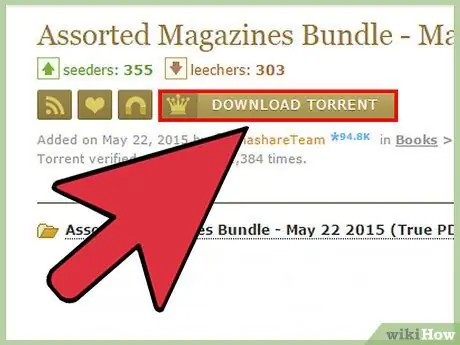
Paso 6. Descarga tu torrent
Una vez que encuentre el archivo que desea, haga clic en el enlace para descargar el archivo en el rastreador y obtendrá un archivo torrent. Este archivo es muy pequeño y no tiene ningún contenido. Los archivos Torrent son útiles para conectarte con otros usuarios que comparten los archivos que deseas.
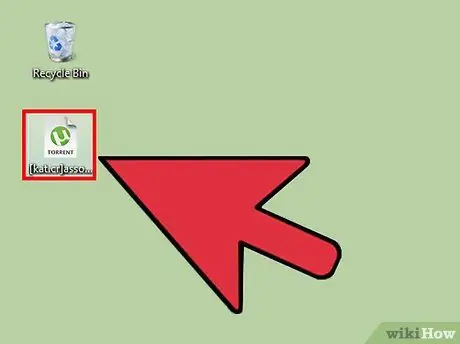
Paso 7. Abra su archivo torrent
La mayoría de los clientes de torrent en Windows se iniciarán tan pronto como haga clic en un archivo torrent. De lo contrario, abra su cliente torrent y abra el archivo torrent a través de ese cliente.
- Si no establece una ubicación de descarga, se le pedirá una ubicación para la descarga cuando cargue el archivo torrent.
- Si no tiene suficiente espacio en su ubicación de almacenamiento de descarga, no puede iniciar la descarga.
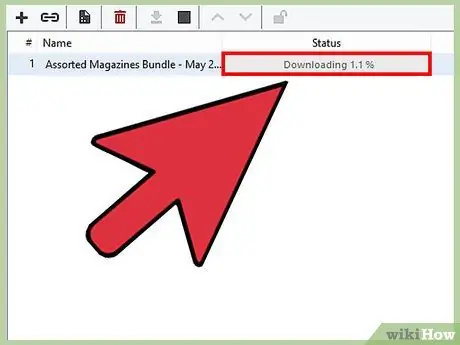
Paso 8. Comience por un tiempo hasta que comience la descarga
Después de un tiempo, su cliente de torrent comenzará a conectarse a la sembradora. Comenzará a ver que la velocidad de descarga aumenta y la barra de progreso avanzará al 100 por ciento. ref> https://www.digitaltrends.com/computing/download-torrents-stick-man/#! FXa0Q
Puede descargar varios torrents al mismo tiempo, pero la velocidad de descarga se dividirá entre los torrents activos
Parte 3 de 4: Sembrando torrentes
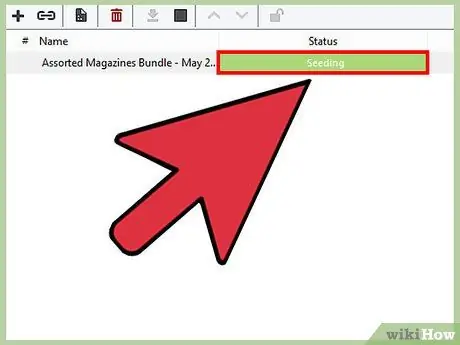
Paso 1. Continúe sembrando después de que su archivo haya terminado de descargarse
Los torrents dependen mucho de la comunidad para compartir archivos y morirán si no hay semillas para compartir los archivos. Todos los usuarios de torrent deben sembrar después de que se complete la descarga.
- La mayoría de los proveedores de servicios de Internet establecen la velocidad de carga más baja que la velocidad de descarga. Esto significa que tomará más tiempo alcanzar una proporción de carga de 1: 1 en su torrent. La solución es dejar la aplicación torrent abierta en segundo plano.
- Nota: Si mueve o elimina archivos, perderá la capacidad de sembrar.
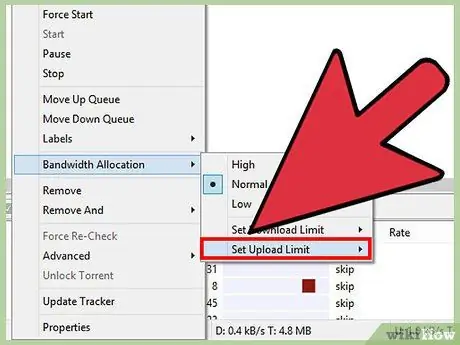
Paso 2. Establezca el límite de carga
La mayoría de los clientes de torrents le permiten limitar su actividad de semilla de torrents. Esta opción suele estar en el menú Preferencias> Cola.
- Establezca la proporción mínima. Esta es la proporción mínima que sembrará después de que se complete el torrente. Configúrelo al 100%, lo que significa que cargará 300 MB si descarga 300 MB.
- Si desea detener el proceso de siembra después de que se alcance la proporción, establezca el límite de velocidad en 0.
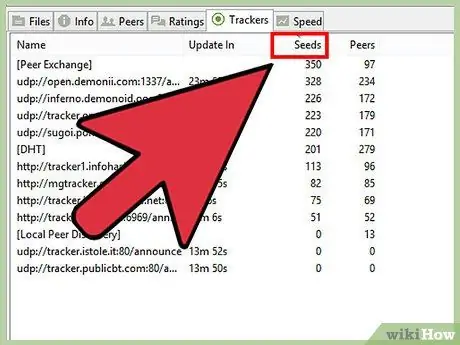
Paso 3. Sea una sembradora en un rastreador cerrado
Los rastreadores cerrados tienen reglas estrictas de siembra. Por lo general, requieren que siembre hasta una proporción de 1: 1, incluso más. Si no cumple con estas reglas, su cuenta será prohibida y ya no podrá acceder al rastreador.
Parte 4 de 4: Creación de torrents
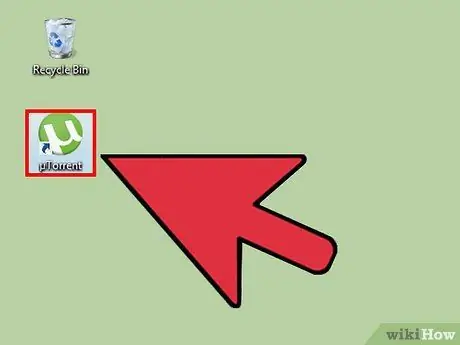
Paso 1. Abra su cliente torrent
Además de poder descargar torrents, su cliente también puede crear archivos torrent. Esta es una buena forma de compartir archivos con tus amigos. Tenga cuidado con el contenido protegido por derechos de autor, ya que los usuarios que comparten contenido suelen ser procesados con más frecuencia que los usuarios que lo descargan.
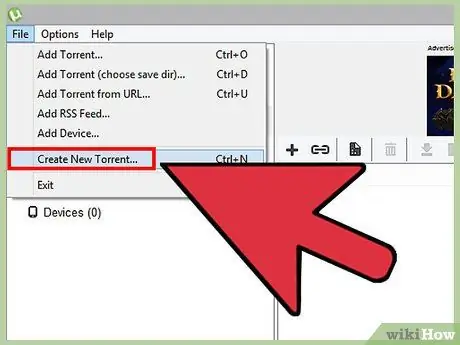
Paso 2. Crea tu archivo torrent
Aunque el proceso depende del cliente que esté utilizando, normalmente puede hacer clic en Archivo> Crear nuevo Torrent. Esta opción abrirá una ventana de creación de archivos torrent.
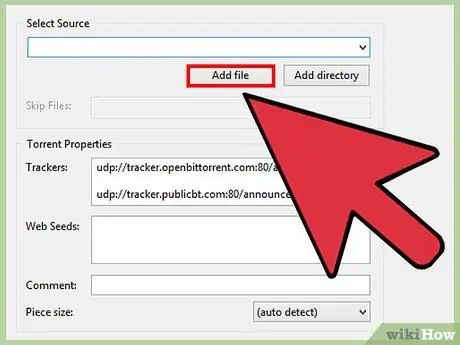
Paso 3. Agregue los archivos que desea compartir
Un torrent puede contener uno o varios archivos. Utilice "Agregar archivos" o "Agregar directorio" para agregar archivos a su torrent. Puede compartir cualquier tipo de archivo en su torrent.
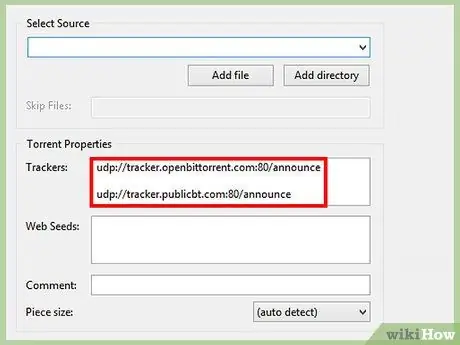
Paso 4. Agregue el rastreador
En la ventana "Propiedades de Torrent", puede encontrar el campo "Rastreador". Ingrese la dirección del rastreador para compartir su torrent en varios rastreadores. La mayoría de los clientes han proporcionado una dirección de seguimiento de uso común, pero para los rastreadores cerrados, deberá ingresar la dirección usted mismo.
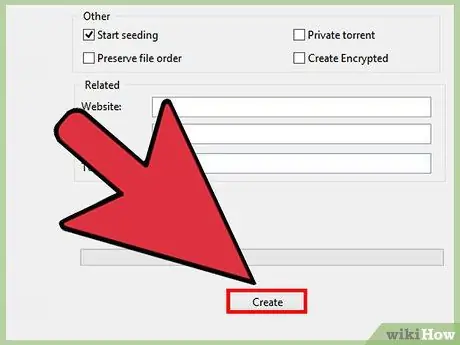
Paso 5. Comience a sembrar
Haga clic en el botón "Crear" y su torrent iniciará el proceso de siembra. Haga esto hasta que suficientes personas hayan descargado su archivo. Si lo detiene antes de que alguien haya logrado descargar su archivo, su torrent morirá.
Consejos
- Actualice su antivirus antes de usar torrents.
- Asegúrese siempre de descargar archivos libres de virus. Escanee el archivo antes de abrirlo.
- Instale un programa de protección como Peerblock o PeerGuardian.
Advertencia
- Algunos proveedores de servicios de Internet intentarán detener la actividad de torrents y ralentizarán su conexión a Internet cuando lo descubran usando torrents. Esto ralentizará e incluso detendrá sus descargas / cargas.
- Disminuir la velocidad de carga puede hacer que se le prohíba un rastreador cerrado.
- No use torrents para infringir los derechos de autor. Estará sujeto a juicios.






